nslookup (Name Server Lookup) je nástroj systému Linux, ktorý sa používa na získanie informácií zo servera DNS podľa požiadaviek používateľa. DNS (Domain Name System) je dôležitou súčasťou internetu používanou na porovnávanie názvov webových stránok (napr.g., fosslinux.com) na ich výslednú IP adresu. Preto môže byť nslookup užitočný pre správcov sietí pri dotazovaní na server DNS s cieľom získať adresu IP, názov domény alebo akýkoľvek iný konkrétny záznam DNS. Používa sa tiež pri riešení problémov súvisiacich s DNS.
Nástroj príkazového riadku nslookup pracuje v dvoch režimoch, interaktívnom režime a neinteraktívnom režime. Interaktívny režim sa používa pri dotazovaní sa na serveri DNS s informáciami o rôznych hostiteľoch, doménach alebo tlačených hostiteľoch v doméne. Neinteraktívny režim je na druhej strane obmedzený, pretože tlačí iba meno a informácie o dotaze pre hostiteľa alebo doménu.
nslookup neinteraktívny režim
Neinteraktívny režim je najpoužívanejším režimom pri vykonávaní príkazu nslookup. Považuje sa to za rýchlejšiu metódu, pretože pri každom spustení budete musieť odovzdať iba jeden príkaz.
V tomto režime píšete nslookup nasledovaný IP adresou alebo hostiteľom, ktorého chcete vyhľadať. Pozrime sa na niektoré príkazy, ktoré môžete vykonať pomocou programu nslookup v neinteraktívnom režime.
1. Zobraziť IP adresu názvu hostiteľa
Povedzme, že chcete získať „Záznam“ (IP adresu) webu, ako je nmap.org. Všetko, čo musíte urobiť, je spustiť terminál a vykonať nasledujúci príkaz:
nslookup nmap.org
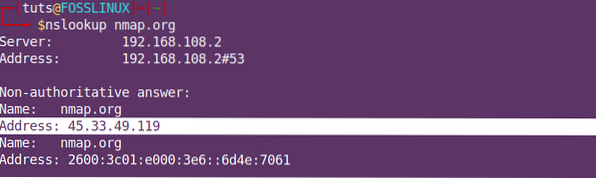
nslookup nmap Z vyššie uvedeného výstupu server označuje adresu IP servera DNS. V sekcii Neautoritatívna odpoveď sa adresa vzťahuje na adresu IP webovej stránky nmap.org.
Predtým, ako sa pozrieme na ďalšie príklady, bolo by najlepšie najskôr pochopiť rozdiel medzi autoritatívnou odpoveďou a neautoritatívnou odpoveďou. Autoritatívna odpoveď je poskytnutá, keď server DNS, ktorý je hostiteľom primárnej kópie záznamu DNS, odpovedá na vaše vyhľadávanie. Na druhej strane, neautoritatívnou odpoveďou je, keď server DNS, ktorý odpovedá na vašu požiadavku, neobsahuje pôvodné súbory zón. Server má väčšinou medzipamäť predtým požadovaného záznamu DNS zo všetkých vykonaných vyhľadávaní DNS.
2. Vykonajte spätné vyhľadávanie DNS
Pri reverznom vyhľadávaní DNS máte „záznam“ / IP adresu a chcete získať výsledný názov hostiteľa. Použite nižšie uvedenú syntax:
nslookup [adresa IP]
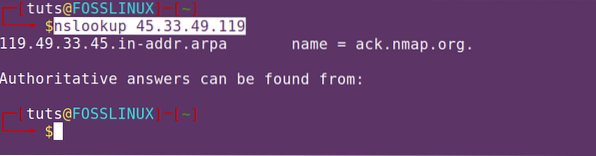
3. Zobraziť záznamy MX
Záznam MX (Mail Exchange) je záznam v DNS.súbor zinu, ktorý mapuje názov domény na zoznam serverov na výmenu pošty, ktoré spracúvajú e-maily konkrétnych domén. Použijeme nižšie uvedenú syntax:
nslookup -query = mx [názov webovej stránky]
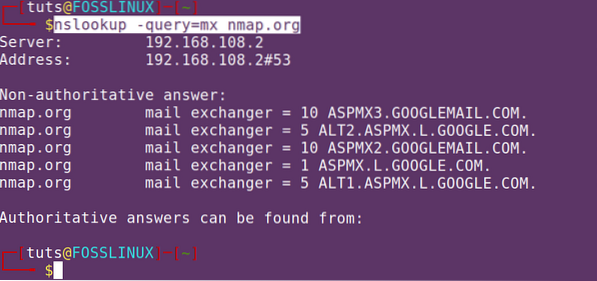
4. Zobraziť záznamy NS
Záznamy NS sa používajú na identifikáciu menných serverov (sekundárnych aj primárnych) zodpovedných za konkrétnu zónu DNS. Použijeme nižšie uvedenú syntax:
nslookup -query = ns [názov-webovej stránky]
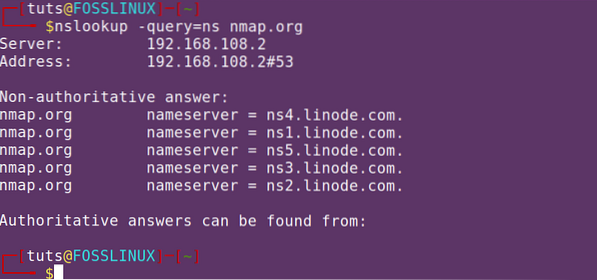
5. Zobraziť záznam SOA
Záznam Začiatok autority (SOA) je záznam DNS, ktorý obsahuje administratívne informácie o doméne. Použite nižšie uvedenú syntax:
nslookup -query = soa [názov-webovej stránky]
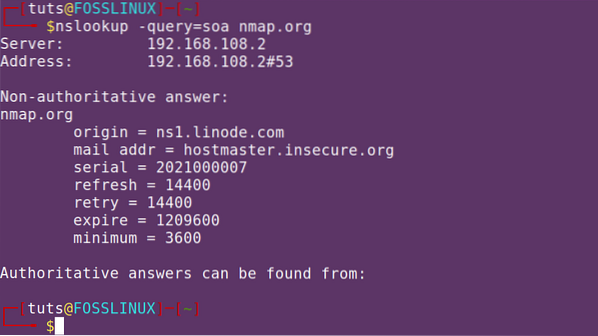
6. Zobraziť všetky záznamy DNS
Použijeme nižšie uvedenú syntax:
nslookup -query = akýkoľvek [názov-webovej stránky]
7. Použite iné číslo portu
Protokol DNS je štandardne spustený na porte 53. Ak bol port z nejakého dôvodu zmenený, môžete zadaný port určiť pomocou argumentu -port.
nslookup -port = [číslo-portu] [názov-webovej stránky]
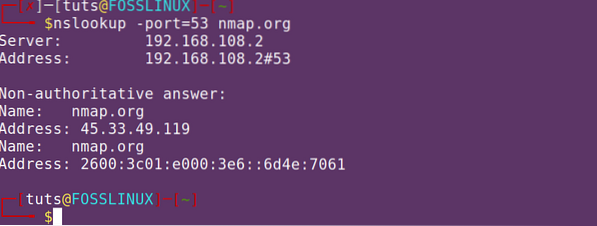
nslookup interaktívny režim
Interaktívny režim nslookup je dosť jednoduchý. Všetko, čo musíte urobiť, je vykonať príkaz nslookup na termináli a zobrazí sa výzva, kde môžete vykonať svoje príkazy. Pozri obrázok nižšie.

Ak chcete zistiť adresu IP názvu hostiteľa, zadajte vo výzve názov webovej stránky a stlačte kláves Enter.
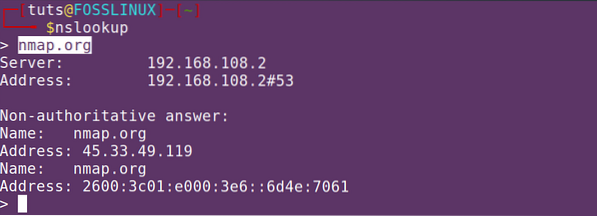
Ak chcete vykonať spätné vyhľadávanie DNS, zadajte adresu IP hostiteľa.
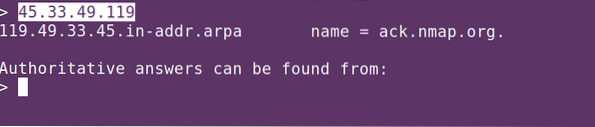
Ak chcete zobraziť záznamy MX (výmena pošty), použite nasledujúci príkaz:
typ sady = mx
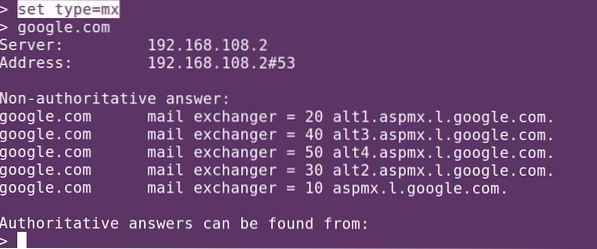
Ak chcete zobraziť záznamy NS, použite nasledujúci príkaz:
typ súboru = ns
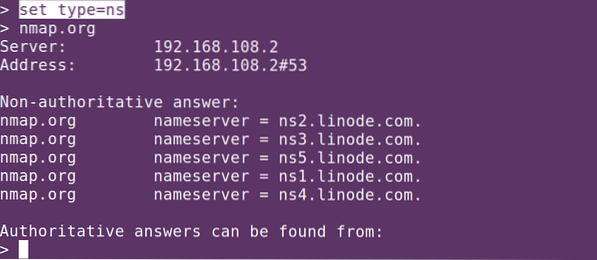
Záver
Konzorcium Internet Systems Consortium stručne označilo program nslookup ako zastaraný, ale toto rozhodnutie neskôr zmenilo. Zoznam ukončenia podpory uprednostňoval hlavne príkazy / programy hostiteľa a dig, ktoré môžu vykonávať rovnaké funkcie ako príkaz nslookup na trochu vyššej úrovni prijatia v odbore.
 Phenquestions
Phenquestions



